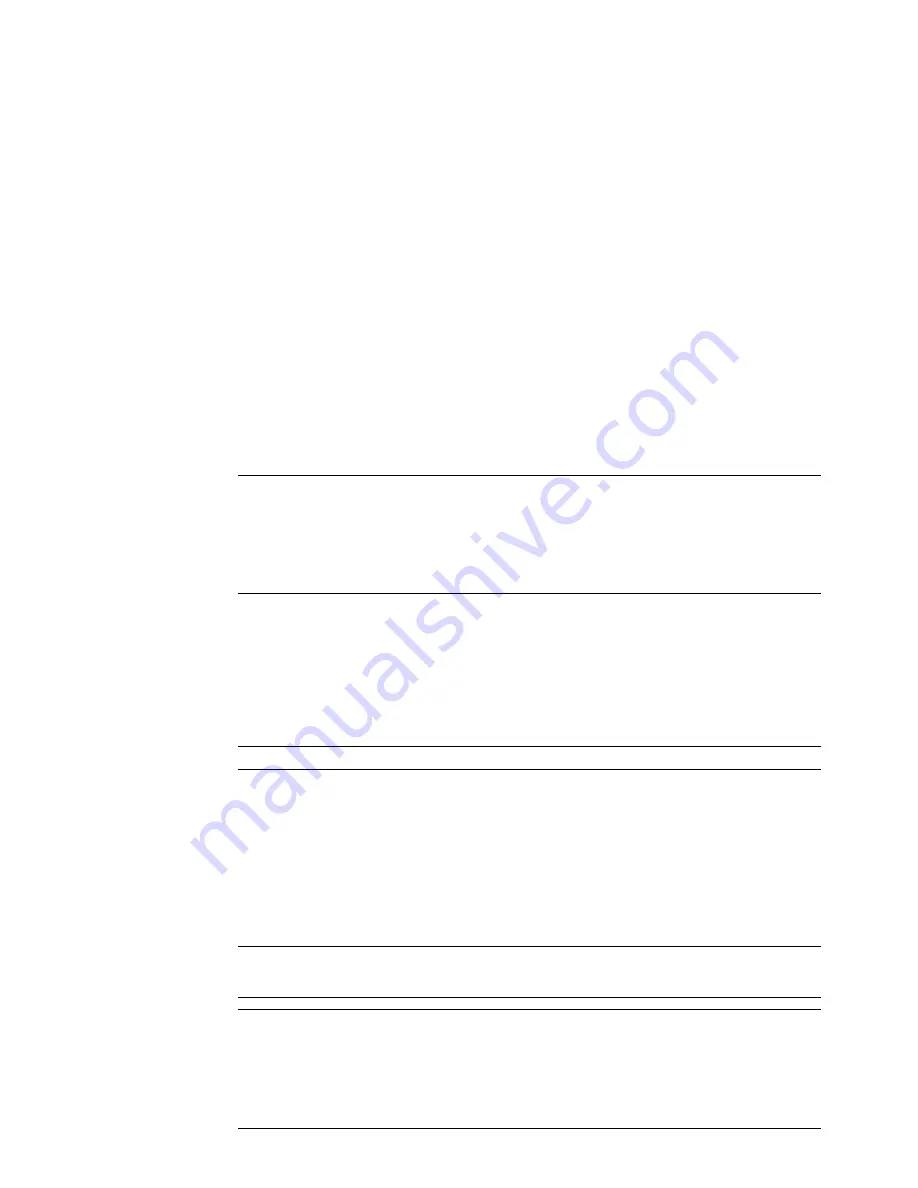
W-101
ANVÄNDA SKÄRMVISNINGSMENYN
Menybeskrivningar och funktioner
Välja grundkälla [Default Source Select]:
Du kan ställa in projektorn så att en viss ingång alltid kopplas in då
projektorn slås på.
Senaste ... Ställer in projektorn så att den föregående eller senast aktiva
ingången alltid kopplas in då projektorn slås på.
Auto ......... Söker efter en aktiv källa i ordningen RGB1
→
RGB2
→
Video
→
S-
video
→
Bildvisare
→
RGB1 och visar den först funna källan.
Välj ........... Visar den valda källan varje gång projektorn startas. Välj en
ingång på rullgardinsmenyn.
Avaktivera projektortangenterna [Control Panel Key Lock]:
Detta alternativ aktiverar respektive avaktiverar låsningen av kontroll-
panelens tangenter.
OBSERVERA:
*
Låsningen av kontrollpanelen har ingen verkan på fjärrkontrollen eller
styrning från en PC.
*
När tangenterna har låsts, aktiveras de igenom om du håller CANCEL-
tangenten intryckt i ungefär 10 sekunder.
Välja skärm [Screen]:
Skärmtyp
Välj någon av inställningarna 4:3 eller 16:9 beroende på hur du vill att
bilden ska visas.
Se även "Bildförhållande" på sid W-86.
OBSERVERA: När "Upplösning" har ställts in på "Äkta" är detta alternativ inaktivt.
Position
Denna funktion justerar bildens höjdledsposition vid visning av video
med ett särskilt bildförhållande.
Vid val av vissa bildförhållanden i Bildalternativ visas bilden med svarta
kanter överst och nederst.
Du kan välja höjdledspositionen mellan över- och nederkanten.
OBSERVERA: Detta alternativ är tillgängligt endast när "16:9" har valts un-
der Skärmtyp
OBSERVERA: Vid justering av 3D Omformning är "Skärmtyp" och "Position"
eventuellt inte tillgängliga. Om detta skulle inträffa, återställ först 3D
Omformningsdata och gör sedan om inställningarna. Upprepa sedan justeringen
av 3D Omformning. Om du ändrar "Skärmtyp" och "Position" kan det justerbara
omfånget för 3D Omformning komma att begränsas.
















































